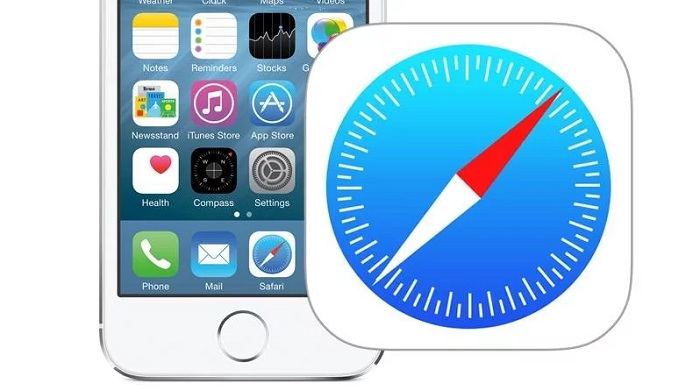iPhone에서 Safari 데스크탑 모드를 활성화하는 방법을 모르는 경우 저희가 도와드리겠습니다. iPhone에서 Safari를 열면 웹 페이지가 작은 화면의 크기와 특성에 맞는 형식으로 로드되지만 데스크톱 모드에서도 웹 사이트를 볼 수 있습니다.
일반적으로 Safari를 사용하여 iPhone에서 웹사이트를 탐색하면 페이지가 화면 크기에 맞게 휴대폰에 로드됩니다. 모바일 버전 메뉴를 사용하면 링크, 이미지 및 나머지 페이지 인터페이스가 화면 크기에 맞게 조정됩니다. 그러나 때때로 웹사이트의 모바일 버전에서는 모든 기능을 사용할 수 없습니다.
iPhone에서 Safari 데스크탑 모드를 활성화하는 방법은 무엇입니까?
iPhone의 기본 브라우저인 Safari는 빠르고 효율적이며 안전한 탐색을 제공합니다. 광고 차단을 포함한 다양한 설정이 가능합니다. 또한 Apple에는 웹 페이지가 콘텐츠를 모바일 화면에 맞게 조정하지 못하도록 하는 데스크톱 모드가 포함되어 있습니다. 이 모드는 단일 페이지, 전체 URL, 영구적 등 다양한 방법으로 활성화할 수 있습니다. 모든 방법을 알려 드리겠습니다. 다음 단계를 따르세요.
- 원하는 페이지를 로드합니다. 기본적으로 모바일 버전이 표시되어야 합니다.
- 주소 표시줄 왼쪽에 있는 ‘aA’ 아이콘을 클릭합니다.
- ‘데스크톱 웹사이트 요청’을 클릭합니다. 확장 모드를 제공하기 위해 페이지가 새로고침됩니다.
- 해당 웹사이트의 모든 페이지가 기본적으로 데스크톱 모드에서 로드되도록 하려면 ‘aA’ 아이콘을 클릭하고 ‘웹사이트 설정’을 클릭한 다음 전체 도메인에 대해 ‘데스크톱 버전’을 확인합니다.
- 그 순간부터 해당 웹 사이트의 모든 페이지가 데스크톱 모드로 로드되며 동일한 단계에 따라 설정을 제거할 수 있습니다.
iPhone에서 Safari 데스크탑 모드를 영구적으로 활성화하는 방법은 무엇입니까?

Safari에서 기본적으로 활성화되기를 원할 수도 있습니다. 이렇게 하려면 다음 단계를 따라야 합니다.
- iPhone 설정으로 이동하여 Safari 설정을 찾습니다.
- ‘데스크톱 웹사이트 요청’까지 아래로 스크롤합니다.
- 기본적으로 모든 페이지를 로드하려면 “모든 웹사이트에서 요청”을 활성화하십시오.
이렇게 하면 iPhone에서 Safari로 탐색하는 모든 것이 데스크탑 버전으로 로드됩니다. 보시다시피 모든 단계를 주의 깊게 따르면 프로세스가 정말 간단합니다.